 Mobiles Tutorial
Mobiles Tutorial
 iPhone
iPhone
 Wie kann ich verlorene iPhone-Apps wiederherstellen? Entdecken Sie Wiederherstellungsmethoden und teilen Sie sie
Wie kann ich verlorene iPhone-Apps wiederherstellen? Entdecken Sie Wiederherstellungsmethoden und teilen Sie sie
Wie kann ich verlorene iPhone-Apps wiederherstellen? Entdecken Sie Wiederherstellungsmethoden und teilen Sie sie
Wenn Sie einige Apps im App Store heruntergeladen und installiert haben, diese aber nicht auf dem Startbildschirm finden, können Sie sie mit der Suchfunktion Ihres iPhones anzeigen.
Die Verwendung der Suchfunktion auf Ihrem iPhone zum Suchen von Apps ist eine sehr praktische Funktion. Öffnen Sie einfach die Suchleiste auf dem Startbildschirm Ihres iPhones und geben Sie den Namen der App ein, die Sie suchen möchten. Das System zeigt dann automatisch Ergebnisse an, die sich auf Ihre Eingabe beziehen. Dadurch können Apps schneller und einfacher gefunden und installiert werden. Unabhängig davon, ob Sie neue Apps entdecken oder bereits installierte Apps finden möchten, ist die Verwendung der Suchfunktion Ihres iPhones eine sehr effektive und bequeme Möglichkeit.
Wenn Sie in iOS 16 eine App finden möchten, können Sie auf dem Startbildschirm nach unten wischen oder auf dem Startbildschirm auf die Schaltfläche „Suchen“ tippen. Anschließend können Sie den Namen der App eingeben, um sie zu finden. Diese Funktion ist sehr praktisch und kann Ihnen dabei helfen, schnell die gewünschte Anwendung zu finden. Unabhängig davon, ob es sich um eine installierte Anwendung handelt oder um eine Anwendung, die heruntergeladen werden muss, können Sie sie über diese Suchfunktion schnell finden. Wenn Sie also eine App auf Ihrem Startbildschirm nicht finden können, versuchen Sie es mit der Suchfunktion, um sie zu finden!
In den Suchergebnissen können Sie lange auf das App-Symbol drücken und es an eine beliebige Stelle auf dem Startbildschirm ziehen, um es beim nächsten Mal bequemer zu öffnen.
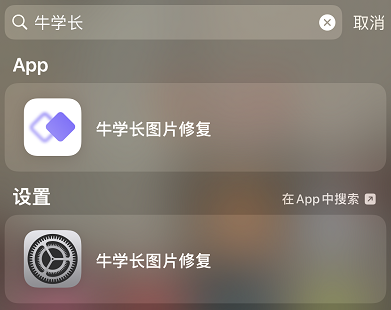
Wenn die APP, die Sie auf Ihr iPhone heruntergeladen haben, nicht auf dem Startbildschirm zu finden ist und nur über die Ressourcenbibliothek geöffnet werden kann, können Sie folgende Einstellungen vornehmen: Öffnen Sie die Einstellungen des iPhones – Startbildschirm und aktivieren Sie einfach „Neu heruntergeladene Apps“. "Zum Startbildschirm hinzufügen". Auf diese Weise können Sie die heruntergeladene APP jederzeit zur einfachen Nutzung zu Ihrem Startbildschirm hinzufügen.
Wenn Sie den App Store nicht finden können, können Sie die folgenden Methoden ausprobieren, um das Problem zu lösen: 1. Prüfen Sie, ob das Gerät den App Store unterstützt: Stellen Sie sicher, dass Ihr Gerät ein Apple-Produkt ist und die Systemversion iOS ist. Wenn Ihr Gerät kein Apple-Produkt ist oder die Systemversion zu niedrig ist, können Sie den App Store möglicherweise nicht nutzen. 2. Überprüfen Sie die Netzwerkverbindung: Stellen Sie sicher, dass Ihr Gerät mit dem Internet verbunden und die Netzwerkverbindung stabil ist. Wenn die Netzwerkverbindung instabil ist, können Sie möglicherweise nicht auf den App Store zugreifen. 3. Starten Sie das Gerät neu: Wenn das Gerät kleinere Probleme hat, kann ein Neustart des Geräts manchmal einige Probleme lösen. Versuchen Sie, Ihr Gerät neu zu starten und den App Store erneut zu öffnen, um zu sehen, ob Sie normal darauf zugreifen können. 4. Aktualisieren Sie die Systemversion: Wenn die Systemversion Ihres Geräts zu niedrig ist, können Sie den App Store möglicherweise nicht verwenden. Versuchen Sie, die Systemversion Ihres Geräts zu aktualisieren, und versuchen Sie erneut, den App Store zu öffnen. 5. Überprüfen Sie die Einschränkungseinstellungen: In den Geräteeinstellungen können Einschränkungen für den App Store aktiviert sein. Überprüfen Sie die Einschränkungseinstellungen Ihres Geräts, um sicherzustellen, dass der App Store nicht eingeschränkt ist. Wenn keine der oben genannten Methoden das Problem lösen kann, wird empfohlen, sich an den Apple-Kundendienst zu wenden oder sich an ein von Apple autorisiertes Reparaturzentrum zu wenden, um Hilfe zu erhalten. Sie bieten professionelleren technischen Support, um Sie bei der Lösung von Problemen zu unterstützen.
Wenn Sie eine App Store-App auf Ihrem iPhone-Startbildschirm nicht finden und nicht deinstallieren können, liegt das höchstwahrscheinlich daran, dass Sie die Funktion „App-Einschränkungen“ in „Bildschirmzeit“ aktiviert haben. In diesem Fall können Sie die folgenden Schritte ausführen, um das Problem zu beheben: 1. Öffnen Sie die App „Einstellungen“ und scrollen Sie, um die Option „Bildschirmzeit“ zu finden. 2. Klicken Sie auf Bildschirmzeit und wählen Sie Inhalts- und Datenschutzbeschränkungen. 3. Auf der Seite „Inhalts- und Datenschutzbeschränkungen“ werden Sie möglicherweise aufgefordert, Ihren Bildschirmzeit-Passcode zur Überprüfung einzugeben. 4. Scrollen Sie zur Option „Löschen von Apps zulassen“ und stellen Sie sicher, dass der Schalter eingeschaltet ist. 5. Kehren Sie zum Startbildschirm zurück und versuchen Sie erneut, die App Store-App zu finden und zu deinstallieren. Wenn Sie die oben genannten Schritte ausführen, sollten Sie in der Lage sein, die mit Ihrem iPhone gelieferten App Store-Apps zu finden und zu deinstallieren und damit verbundene Probleme zu beheben.
Öffnen Sie Ihre iPhone-Einstellungen und suchen Sie die Option „Bildschirmzeit“. Hier sehen Sie eine Option namens „Inhalts- und Datenschutzbeschränkungen“. Nachdem Sie zur Eingabe geklickt haben, finden Sie im iTunes Store und in den App Store-Kaufartikeln eine Einstellungsoption namens „App installieren“. Stellen Sie es auf „Zulassen“, damit die App installiert werden kann.

Wenn Sie feststellen, dass die gesamte Seite der APP fehlt, geraten Sie nicht in Panik, es gibt verschiedene Möglichkeiten, dieses Problem zu lösen. Zunächst können Sie versuchen, Ihr Gerät neu zu starten. Manchmal kann ein Neustart verlorene Anwendungen wiederherstellen. Wenn das Problem durch einen Neustart nicht behoben wird, können Sie prüfen, ob auf Ihrem Gerät andere Bildschirme oder Ordner vorhanden sind, in denen die gesamte Seite der App ausgeblendet ist. Manchmal können Apps fälschlicherweise an anderer Stelle platziert werden. Darüber hinaus können Sie auch versuchen, die ganzseitige APP erneut über den App Store herunterzuladen. Suchen Sie im App Store nach der ganzseitigen APP und klicken Sie auf die Schaltfläche „Installieren“, um die App erneut herunterzuladen. Wenn schließlich keine der oben genannten Methoden das Problem löst, können Sie versuchen, sich an das technische Support-Team von Full Page APP zu wenden. Möglicherweise können sie detailliertere Hilfe und Lösungen bereitstellen. Kurz gesagt, wenn die ganzseitige APP verschwindet, machen Sie sich keine Sorgen, probieren Sie die oben genannten Methoden aus. Ich glaube, Sie werden das Problem bald lösen und die ganzseitige APP wieder verwenden.
Wenn Sie bei der Verwendung Ihres iPhones feststellen, dass die gesamte Seite mit Apps verschwunden ist, liegt das höchstwahrscheinlich daran, dass Sie die Seite versehentlich ausgeblendet haben.
Um die Seitenbearbeitungsoberfläche des Startbildschirms aufzurufen, drücken Sie bitte lange auf den Seitenpunkt am unteren Rand des Startbildschirms.

Um ausgeblendete Seiten wiederherzustellen, müssen Sie zunächst alle Seiten überprüfen und dann auf die Schaltfläche „Fertig“ klicken, um die Änderungen zu speichern. Dieser Vorgang ist sehr einfach. Sie müssen nur diese Schritte ausführen, um die ausgeblendete Seite erfolgreich wiederherzustellen.

Das obige ist der detaillierte Inhalt vonWie kann ich verlorene iPhone-Apps wiederherstellen? Entdecken Sie Wiederherstellungsmethoden und teilen Sie sie. Für weitere Informationen folgen Sie bitte anderen verwandten Artikeln auf der PHP chinesischen Website!

Heiße KI -Werkzeuge

Undresser.AI Undress
KI-gestützte App zum Erstellen realistischer Aktfotos

AI Clothes Remover
Online-KI-Tool zum Entfernen von Kleidung aus Fotos.

Undress AI Tool
Ausziehbilder kostenlos

Clothoff.io
KI-Kleiderentferner

AI Hentai Generator
Erstellen Sie kostenlos Ai Hentai.

Heißer Artikel

Heiße Werkzeuge

Notepad++7.3.1
Einfach zu bedienender und kostenloser Code-Editor

SublimeText3 chinesische Version
Chinesische Version, sehr einfach zu bedienen

Senden Sie Studio 13.0.1
Leistungsstarke integrierte PHP-Entwicklungsumgebung

Dreamweaver CS6
Visuelle Webentwicklungstools

SublimeText3 Mac-Version
Codebearbeitungssoftware auf Gottesniveau (SublimeText3)

Heiße Themen
 M3 iPad Air gegen M2 iPad Air: Erkennen Sie den Unterschied (wenn Sie können)
Mar 11, 2025 am 03:08 AM
M3 iPad Air gegen M2 iPad Air: Erkennen Sie den Unterschied (wenn Sie können)
Mar 11, 2025 am 03:08 AM
Eingehender Vergleich zwischen dem iPad Air 2025 (M3) und dem iPad Air 2024 (M2): Ist das Upgrade es wert? Apple hat ein neues iPad -Luft veröffentlicht, das mit einem M3 -Chip ausgestattet ist. Die neuen Tablet -Balancen der Nutzung und der Wirtschaftlichkeit verleihen den Veteranenbenutzern Leistungsverbesserungen. Aber wie unterscheidet es sich von der M2 iPad Air der vorherigen Generation? Lassen Sie uns herausfinden. Aussehens Design: völlig konsistent Das Erscheinungsbild der neuen iPad Air ist fast genau das gleiche wie die im Jahr 2024 veröffentlichte M2 -iPad -Luft, und es ist auch genau das gleiche wie die M1 iPad Air im Jahr 2022. 11-Zoll- und 13-Zoll-Bildschirmgrößen (symmetrische Lünetten), Größe, Gewicht und sogar Farbe
 iOS 18.4 bringt RCS-Nachrichten endgültig an Google Fi und andere T-Mobile-Carriers
Mar 07, 2025 am 06:01 AM
iOS 18.4 bringt RCS-Nachrichten endgültig an Google Fi und andere T-Mobile-Carriers
Mar 07, 2025 am 06:01 AM
Zusammenfassung IOS 18 fügte schließlich Unterstützung für RCS-Messaging hinzu, die vielen Benutzern zugute kam, aber zunächst aus T-Mobile-basierte Fluggesellschaften ausgeschlossen. Das zweite IOS 18.4 Beta bietet jetzt RCS-Messaging-Funktionen für Google Fi auf iPhone und andere T-Mobile-basierte Fluggesellschaften. Das Update enthält auch neue Funktionen wie Prioritätsanwendungsbenachrichtigungen, visuelle Smart -Verknüpfungen, neue Emojis und Apple App -Verknüpfungen. Apple hat im September 2024 iOS 18 veröffentlicht, und damit kommt die lang erwartete RCS-Messaging-Funktion-zumindest für einige
 Apple Intelligence schaltet sich nach iPhone -Updates immer wieder ein
Mar 14, 2025 am 03:01 AM
Apple Intelligence schaltet sich nach iPhone -Updates immer wieder ein
Mar 14, 2025 am 03:01 AM
Neue iPhone iOS -Updates reaktivieren automatisch Apple Intelligence, selbst für Benutzer, die es zuvor deaktiviert haben. Dieses unerwartete Verhalten, ob ein Fehler oder eine Absicht, verursacht bei den Benutzern Frustration. Das jüngste iOS 18.3.2 Update, vor allem a
 8 iPhone -Apps i ' m verwenden, um für immer zu leben, um zu leben
Mar 16, 2025 am 12:19 AM
8 iPhone -Apps i ' m verwenden, um für immer zu leben, um zu leben
Mar 16, 2025 am 12:19 AM
Maximieren Sie Ihre Lebensdauer: iPhone -Apps für ein gesünderes, längeres Leben Groucho Marx strebte berühmt danach, für immer zu leben oder zu sterben. Während die Unsterblichkeit weiterhin schwer fassbar ist, können wir sowohl unsere Lebensdauer als auch unsere Gesundheit erheblich verlängern (die Zeitdauer, die wir enj haben
 Das Waze -Update legt Karten auf mehr Bildschirmen im Auto ein
Mar 02, 2025 am 03:02 AM
Das Waze -Update legt Karten auf mehr Bildschirmen im Auto ein
Mar 02, 2025 am 03:02 AM
Waze v5.4 Update bringt Heads-up-Display-Unterstützung und mehr! Das neueste Waze -Update, Version 5.4, führt aufregende neue Funktionen für Android- und iOS -Benutzer vor, insbesondere die Möglichkeit, Waze -Karten und Navigationsinformationen auf kompatiblen CAR -HEA anzuzeigen
 Einige Fluggesellschaften fehlen immer noch RCS auf dem iPhone: Wer ist schuld?
Mar 05, 2025 am 12:48 AM
Einige Fluggesellschaften fehlen immer noch RCS auf dem iPhone: Wer ist schuld?
Mar 05, 2025 am 12:48 AM
RCS -Nachricht: Fehlende Links für iPhone -Benutzer IOS 18 wurde seit mehr als fünf Monaten veröffentlicht, was bedeutet, dass Android- und iPhone -Benutzer endlich die RCS -Messaging -Funktion erleben können. Allerdings können nicht alle Benutzer diese Bequemlichkeit genießen. Einige kleine Fluggesellschaften unterstützen RCS immer noch nicht, und Apple scheint dafür verantwortlich zu sein. Die Bedeutung von RCs Bevor wir die Zuschreibung der Verantwortung diskutieren, verstehen wir zunächst, was genau RCS ist und warum seine breite Unterstützung so wichtig ist. RCS ist tatsächlich eine verbesserte Version des alten SMS -Standards, wodurch die traditionellen SMS -Erlebnisse den modernen Instant -Messaging -Anwendungen näher kommen. RCS -Funktionen umfassen das Anzeigen des Eingabestatus der anderen Partei und das Lesen von Quittungen (wenn die andere Partei dies aktiviert hat
 Das Basis -iPad von Apples hat jetzt den Speicher doppelt so
Mar 06, 2025 am 03:03 AM
Das Basis -iPad von Apples hat jetzt den Speicher doppelt so
Mar 06, 2025 am 03:03 AM
Apples neuer iPad (11. Generation) Review: Leistungs -Upgrade, aber es fehlen KI -Funktionen Apple hat nach mehr als zwei Jahren schließlich sein iPad ein Einstiegs-Level-iPad aktualisiert. Während die gesamte iPad-Produktlinie immer noch etwas verwirrend ist, verdoppelt das iPad der 11. Generation den Speicherplatz und fehlt auch einen wichtigen Feature-Set. Apple hat heute das neue iPad Air veröffentlicht, das mit einem leistungsstarken M3 -Chip und einer neuen Magic Control -Tastatur ausgestattet war, und konzentrierte sich auf seine KI -Funktionen. Das Unternehmen hat jedoch auch das iPad ein Einstiegsgrad aktualisiert. Wenn Sie nach einem erschwinglichen iPad suchen, ist das Modell der 11. Generation, das nächste Woche verfügbar sein wird, genau genau das, wonach Sie suchen. Interessanterweise hat das neue Einstiegs-iPad ein gutes Upgrade vorgenommen
 7 Gründe, warum ich meine AirPods ablagerte (und du könntest auch)
Mar 05, 2025 am 03:03 AM
7 Gründe, warum ich meine AirPods ablagerte (und du könntest auch)
Mar 05, 2025 am 03:03 AM
AirPods: Der Hype verblasst, die Realität setzt ein Erinnern Sie sich an die Aufregung, diese unberührten AirPods im Jahr 2016 zu entbinden? Apples bahnbrechende drahtlose Ohrhörer versprach eine Revolution im Audio. Während sich zunächst von ihrem eleganten Design und ihrem nahtlosen Abfaser fasziniert





